Ternyata masih banyak orang yang bingung tentang cara mengedit hasil scan seperti aslinya. Padahal caranya juga tidak terlalu susah. Hanya perlu trik untuk memoles warna saja.
Sebelum saya menulis artikel ini, saya sudah terlebih dahulu melakukan survey dengan kata kunci cara mengedit hasil scan seperti aslinya. Saya sempat terheran juga, karena cara yang mereka tawarkan menggunakan google dokumen. Lalu teks dari google dokumen di copy lagi ke Microsoft word. Kemudian kita disuruh mengganti teks yang ingin diubah dan menyesuaikan lagi layoutnya di Word.
Lahh, ini kan sama aja dengan kita buat dari awal? Cuma bedanya kita tidak menulis teksnya lagi. Tapi tetap saja kita harus menyusun dan memperbaiki teksnya supaya sama dengan file asli. Belum lagi jika teksnya ngaco, justru semakin merepotkan.
Sangat-sangat merepotkan!
Padahal untuk melakukan ini tidak butuh google dokumen. Cukup dengan memainkan warna kita sudah bisa mengganti teks sesuka hati. Bahkan tidak sampai 1 menit! Selain itu file hasil scan juga tetap seperti aslinya, tidak perlu edit2 lagi.
Cara mengedit hasil scan seperti aslinya
Hasil scan biasanya dalam format gambar jpeg. Sehingga untuk mengeditnya kita menggunakan aplikasi pengolah gambar.
Wahh ribet dong?
Gakk, gak bakalan ribet. Untuk sekedar mengganti kata kita bisa menggunakan aplikasi paint. Sedangkan untuk yang lebih advance bisa menggunakan corel draw.
Menggunakan Paint
Saya yakin semua orang mempunyai aplikasi Paint asalkan menggunakan windows. Oleh karena itu menggunakan cara ini adalah jalan terbaik. Berikut langkah-langkahnya:
1. Buka hasil scan menggunakan Paint
Klik kanan file hasil scannya > Open with > Paint
2. Tutup tulisan yang ingin diganti dengan persegi
Misal saya ingin mengganti tanggal 20 Maret 2019. Maka klik Rectangle > Tutup tanggal tersebut dengan Rectangle.
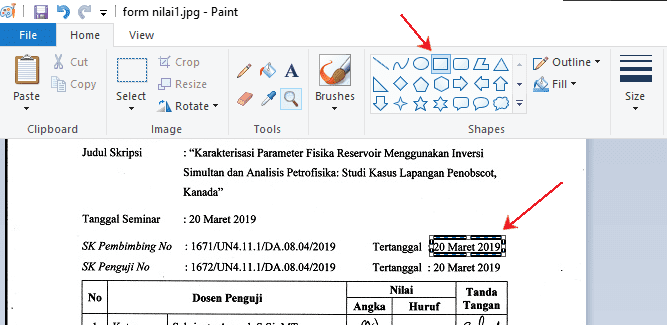
Kemudian klik Outline > No Outline > Fill > Solid Fill. Maka tulisan tanggal tersebut akan hilang ketutup background putih yang kita buat.
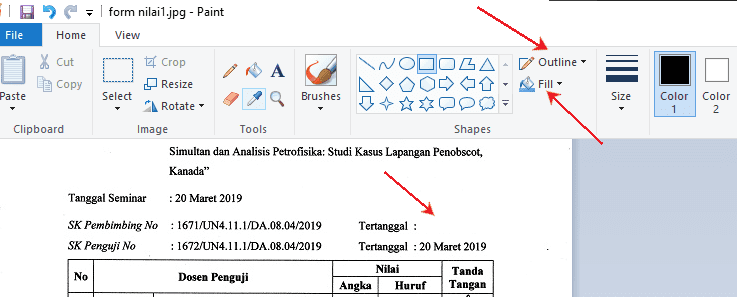
3. Ganti tulisannya
Klik ikon A > kemudian klik ditempat yang ingin diganti tulisannya. Jangan lupa untuk mengatur ukuran hurufnya agar mirip. Berikut adalah hasil tulisan yang saya edit.
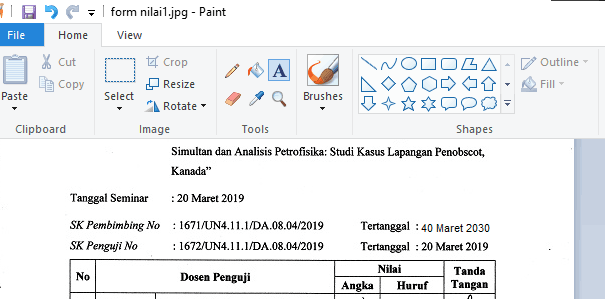
4. Terakhir klik Save.
Menggunakan Corel Draw
Sebenarnya jika file hasil scannya memiliki background warna dasar (misal putih) kita bisa dengan mudah mengeditnya dengan aplikasi Paint. Namun jika memiliki warna turunan, maka kita akan susah menyamakan backgroundnya di Paint. Oleh karena itu kita menggunakan bantuan Aplikasi Corel Draw.
Untuk mengedit hasil scan supaya sama persis di aplikasi corel draw, silahkan ikuti langkah-langkahnya berikut ini.
1. Buka aplikasi Corel Draw
2. Import file gambar hasil scan yang ingin di edit dengan menekan CTRL+I secara bersamaan.
3. Buat persegi seperti langkah sebelumnya dengan klik ikon rectangle atau menekan tombol F6.
4. Klik Color Eyedropper Tool untuk menyamakan warna background. Kemudian klik pada background tulisan yang ingin diganti.
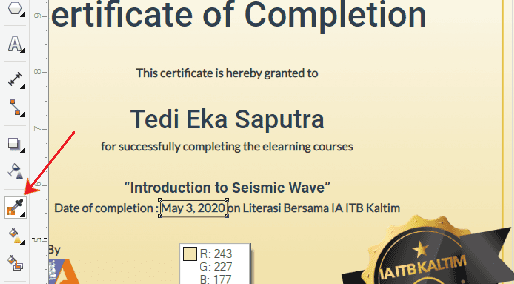
5. Setelah itu klik pada kotak yang dibuat sebelumnya agar warnanya berubah mengikuti warna background. Jangan lupa juga untuk menghilangkah warna bordernya.
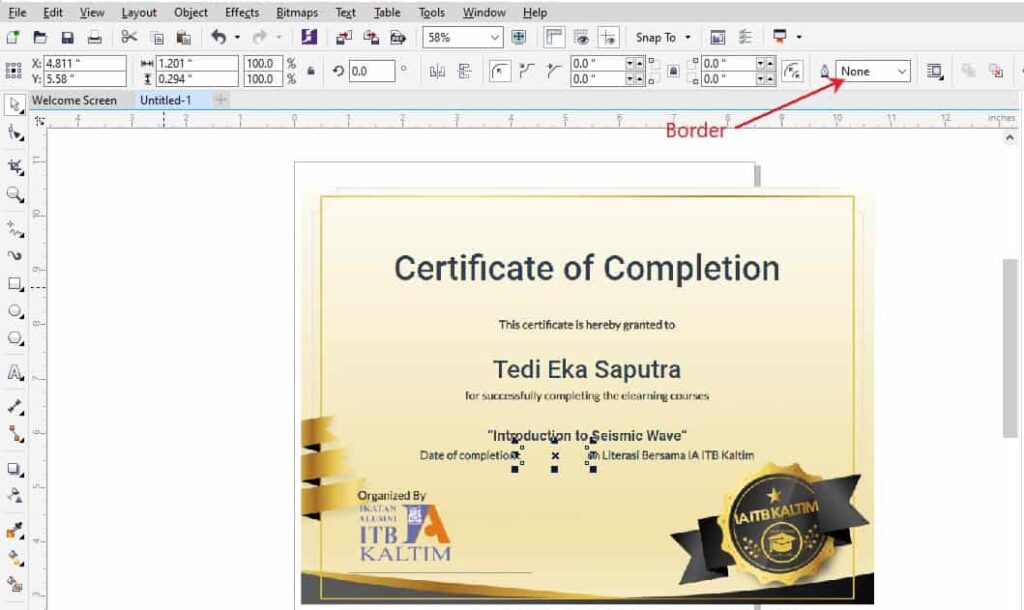
6. Tulis kembali text yang diinginkan dengan mengklik ikon A atau menekan F8. Sesuaikan jenis huruf dan ukurannya. Sehingga hasil akhirnya akan seperti ini.
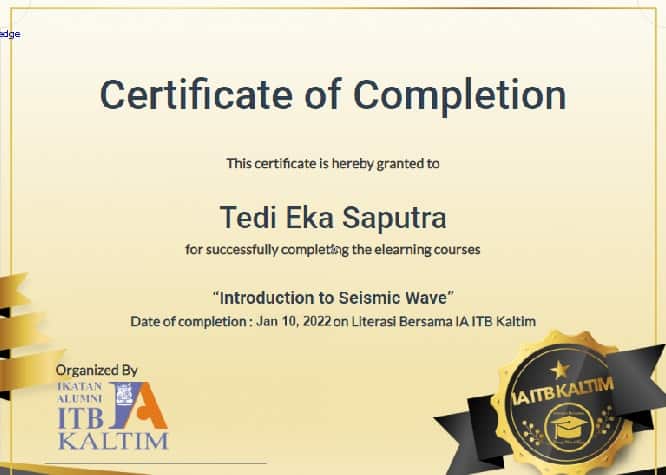
7. Ekspor hasil dengan menekan tombol CTRL+E secara bersamaan kemudian klik Export.
8. Selesai
Gimana hasilnya sama persis kan dengan aslinya? Tidak terlalu kentara bahwa kita telah mengedit file hasil scan tersebut.
Pada dasarnya cara ini hanya menutup tulisan dengan backround yang sama dengan aslinya. Sehingga kita bisa bebas menulis ulang sesuai yang kita inginkan. Saya pikir ini adalah cara paling sederhana untuk mengedit hasil scan supaya tampak seperti file aslinya.
Berikut saya buatkan video screen recordnya supaya mempermudah Anda jika masih kesulitan.
Sekian artikel tentang cara mengedit hasil scan seperti aslinya. Semoga bisa bermanfaat!
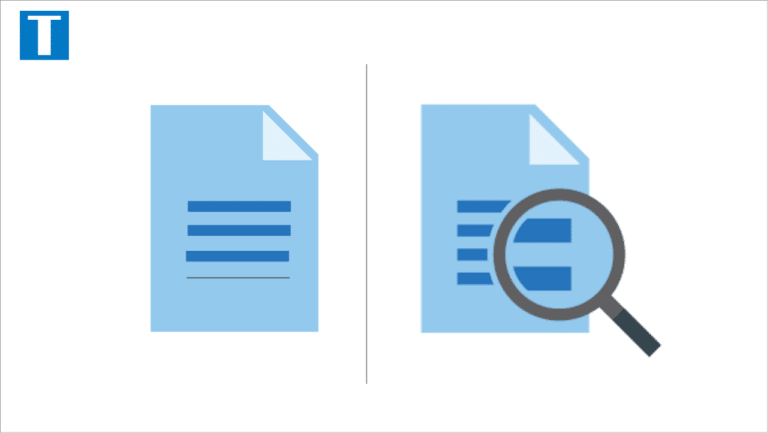



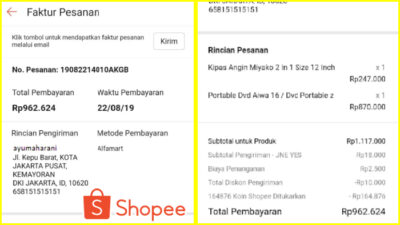
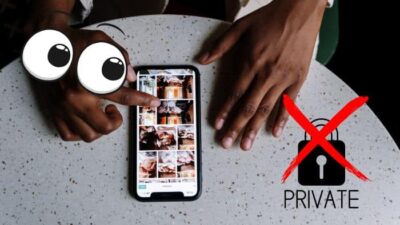

bisa edit dikertas scand kah
Bisa scan edit kan kah mas
..lokasinya mas d mana
thanks bang..
mantap…..
limayan bisa di ikuti